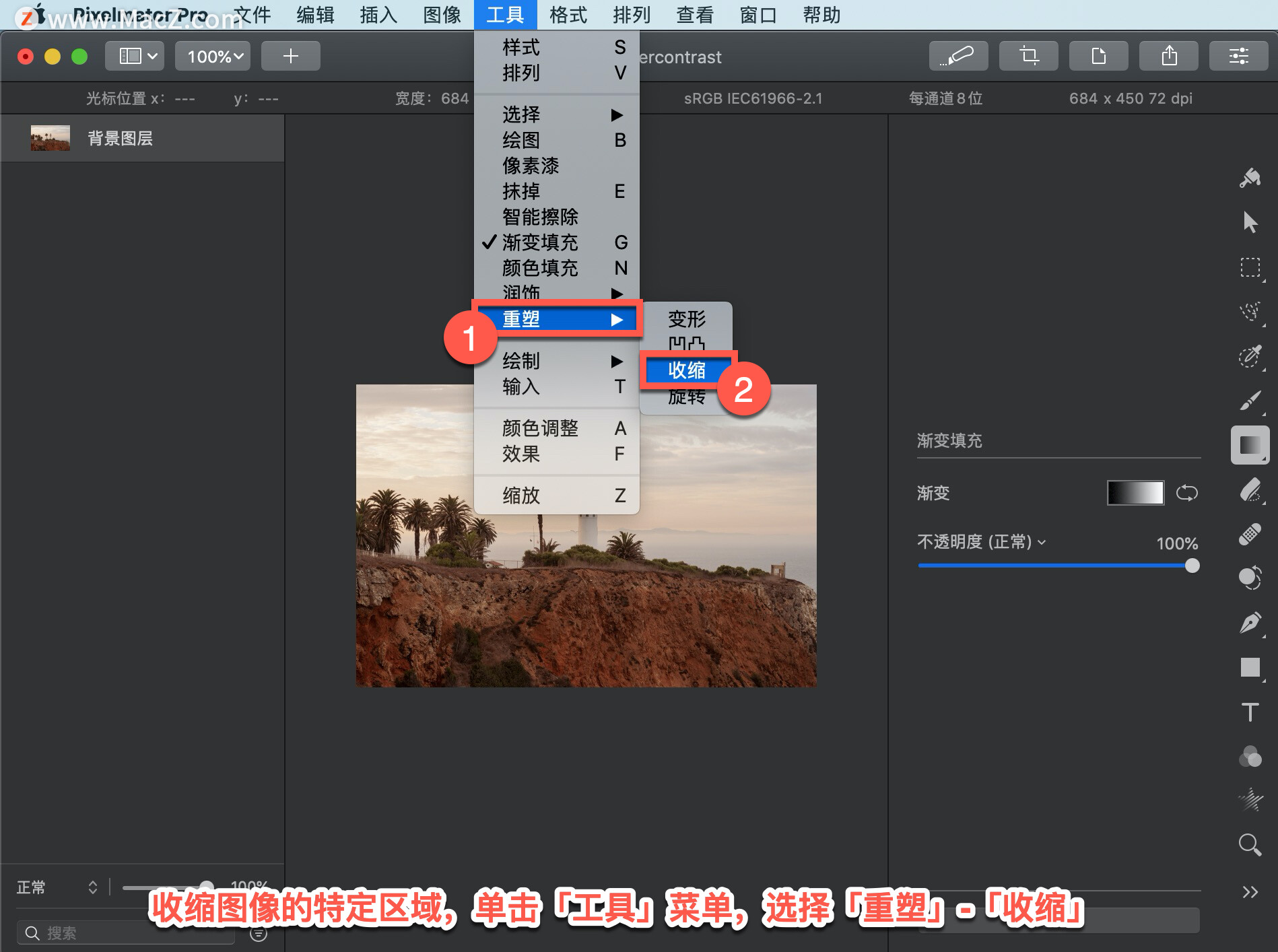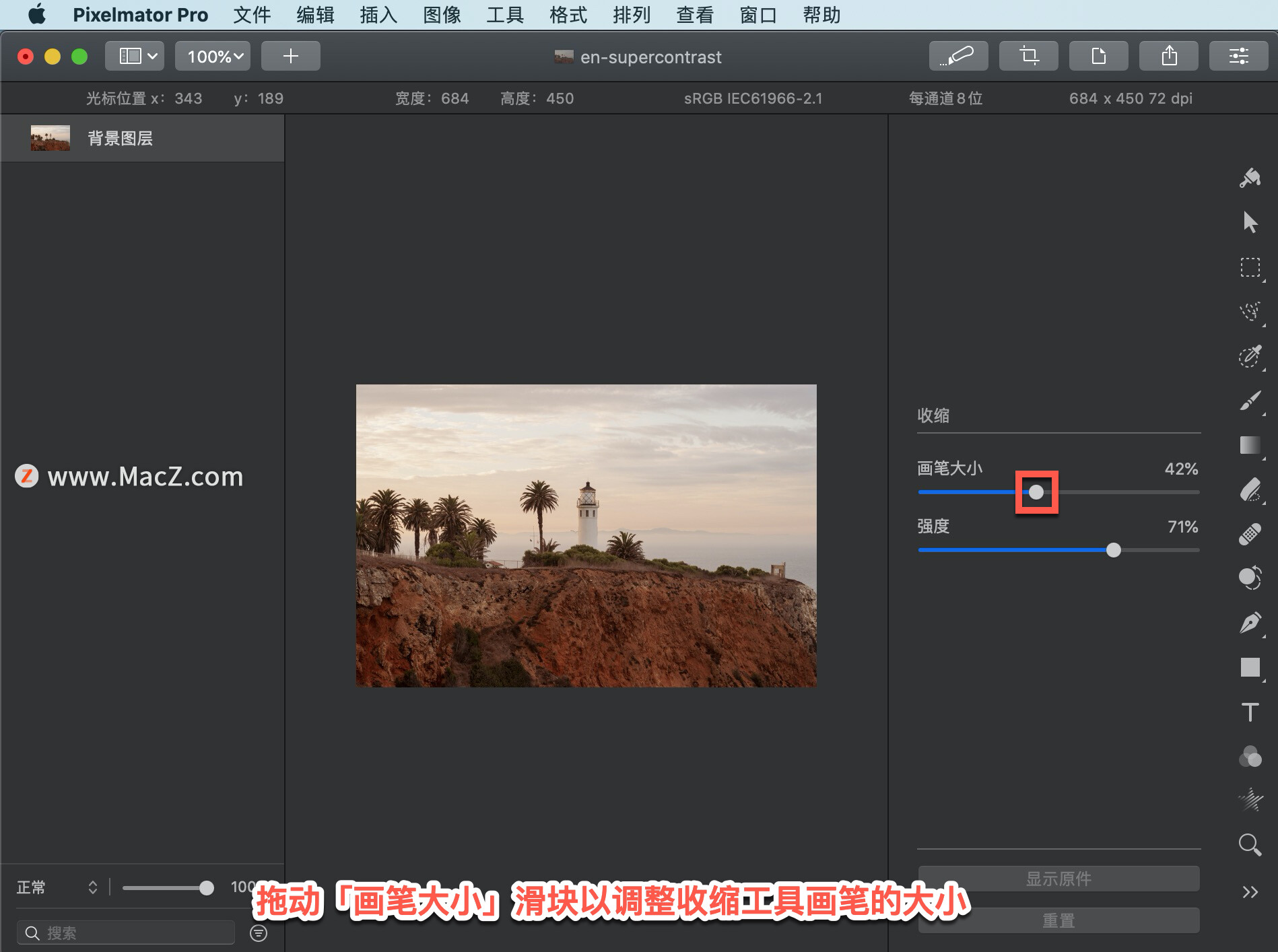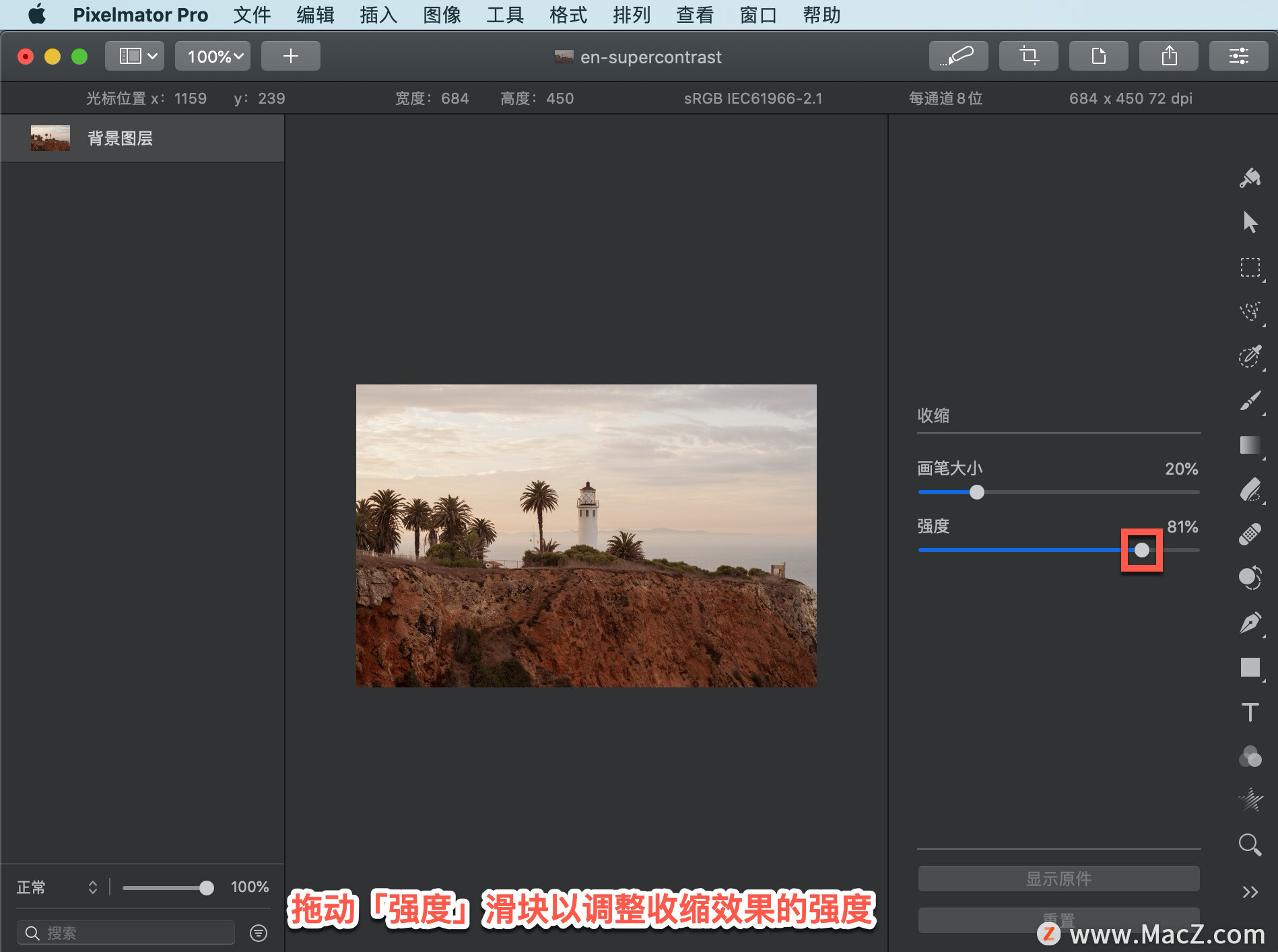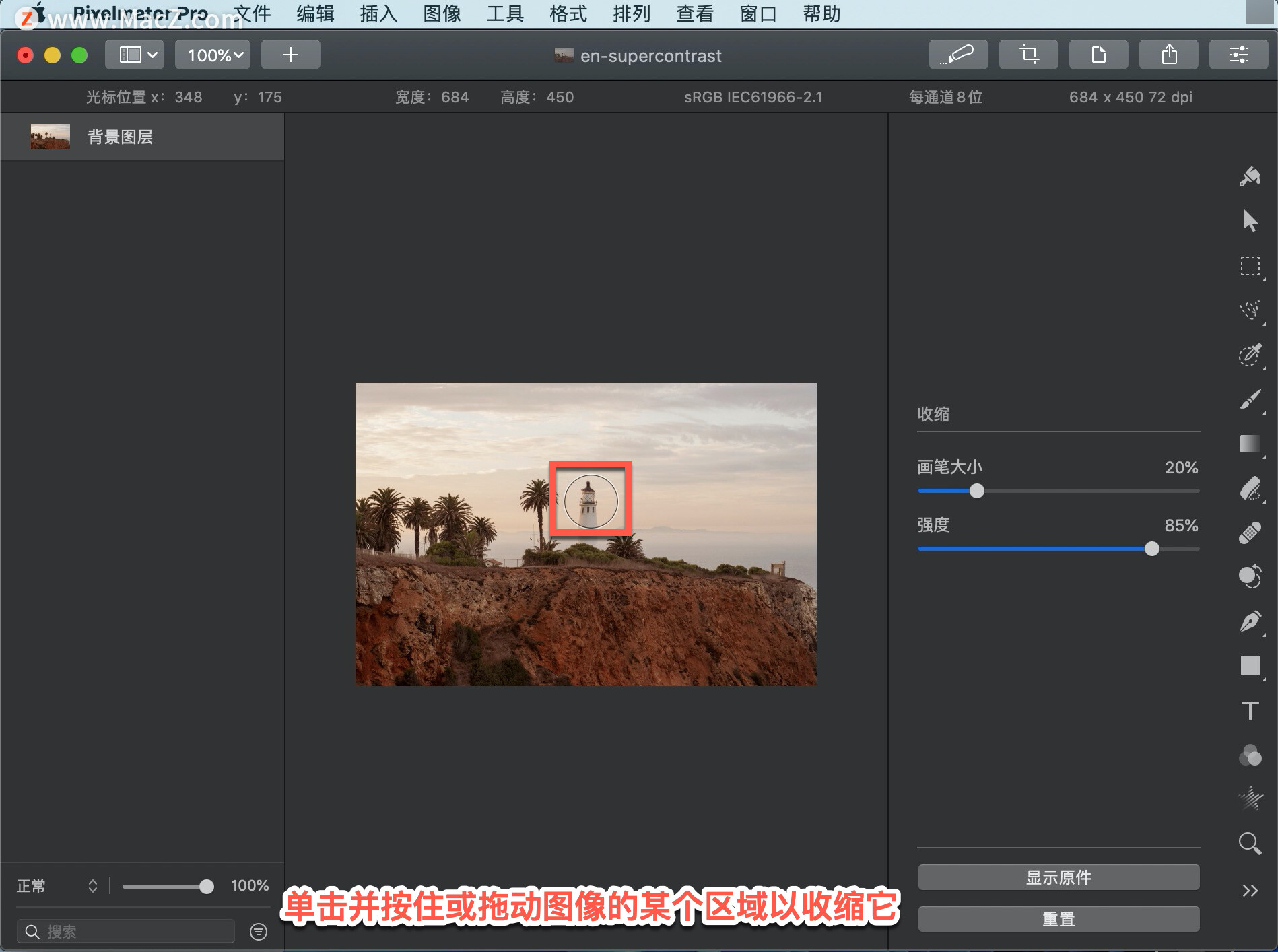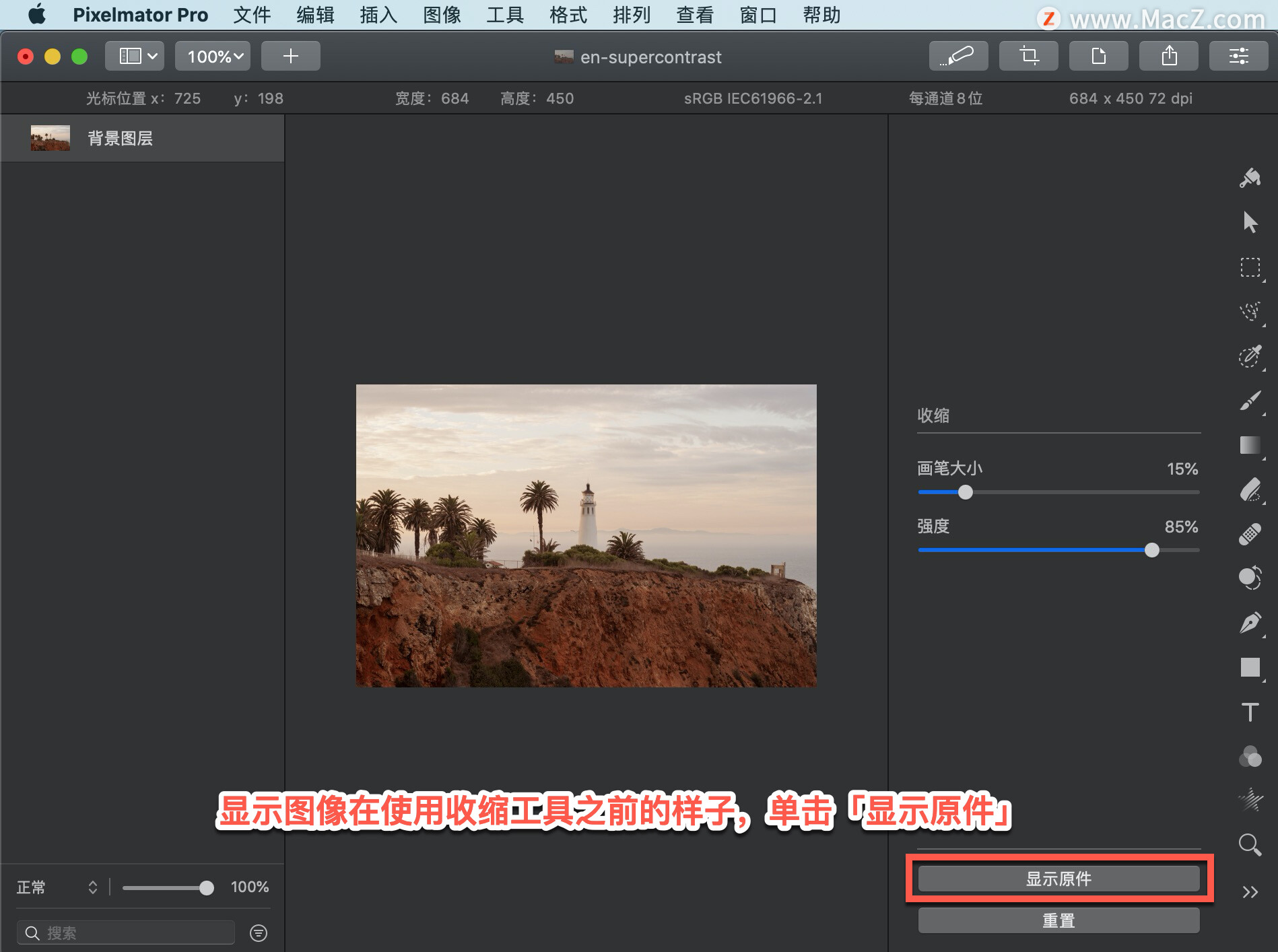欢迎观看 Pixelmator Pro 教程,小编带大家学习 Pixelmator Pro 的基本工具和使用技巧,了解如何在 Pixelmator Pro 中使用收缩工具。
使用收缩工具单击或拖动图像中的某个区域时,它会将外部区域移向画笔的中心,从而收缩图像的该部分。
收缩图像的特定区域,单击「工具」菜单,选择「重塑」-「收缩」。
在「工具选项」窗口中,自定义收缩工具。拖动「画笔大小」滑块以调整收缩工具画笔的大小。按住 Option 键将画笔大小滑块的范围扩展到 100% 以上。也可以手动输入 0% 到 200% 之间的值。
拖动「强度」滑块以调整收缩效果的强度。
单击并按住或拖动图像的某个区域以收缩它。
显示图像在使用收缩工具之前的样子,单击「显示原件」或按键盘上的 O 键。单击「重置」将重置当前的所有更改。
以上就是在 Pixelmator Pro 中使用收缩工具的方法。需要 Pixelmator Pro 软件的朋友可在本站下载,关注本站,学习Mac软件使用方法!